以前、造り付けのPCデスクを製作しました。
本記事では、デスクの設計にあたって考えたことと、実際に使ってみてわかった反省点を書きます。
快適なデスクを作りたい人にとって設計のヒントになれば幸いです。
設計で考えたこと①「各部を独立させる」
大きな家具はいくつかのユニットに分けると作りやすいです。

今回は「天板」「天板の支持部」「引出し」「ワゴン収納」に分かれています。
これにはメリットがたくさんあります。
- 設計しやすい
- 組み立てやすい
- 仕様変更、作り替えがしやすい
など。
逆に一体化させて各部の独立性が低いと、これらのことが難しくなります。
この部材はこの部材に支えられて、、この寸法はこの寸法に依存して、、、といった部材同士の関係が複雑になるためです。
設計で考えたこと②「姿勢を変えても快適」
寸法を決めるときに注意したのは姿勢の変化です。
長時間机に向かっていると、どうしても疲れてきて下図右のようにダラッとしたくなります。
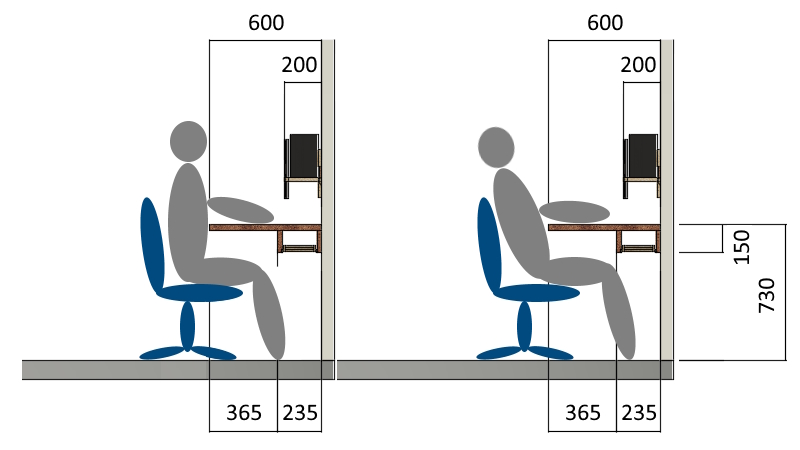
それを考慮して、右の姿勢になってもデスクや壁に膝がぶつからないようにしました。
結果、だいぶ快適になって長時間でも過ごしやすくなっています。
ちなみに、私が過去に作ったデスクでは、姿勢がくずれるといつも膝がぶつかっていました。
そのたびにちょっとした不快感を感じていたので、それが解消されて満足しています。
反省点①「メンテナンスのしやすさは大事」
このデスクは「天板裏のケーブルスペースにアクセスしづらい」という反省点があります。
ケーブルスペースには一応上下からアクセスできるのですが、上からの場合は天板をずらす必要があって手間が掛かりますし、下から手を入れるのは意外に重労働です。
これは「膝がぶつからないこと」や「シンプル構造にすること」を優先した結果なのですが、、、
使い始めてみると思ったよりも周辺機器の追加や変更をする機会は多く、そのたびに感じるストレスも予想以上でした。
「PCの入れ替えは8年に1回、周辺機器は年に数回」くらいの想定でしたが、実際は月1回くらいは周辺機器まわりを触っているので、考えが甘かったようです。
これを改善するとしたら、以下のようなつくりでしょうか。
改善案A 天板に蓋をつける
天板の奥側をケーブルボックスの蓋にして、上からパカッと開くようにします。
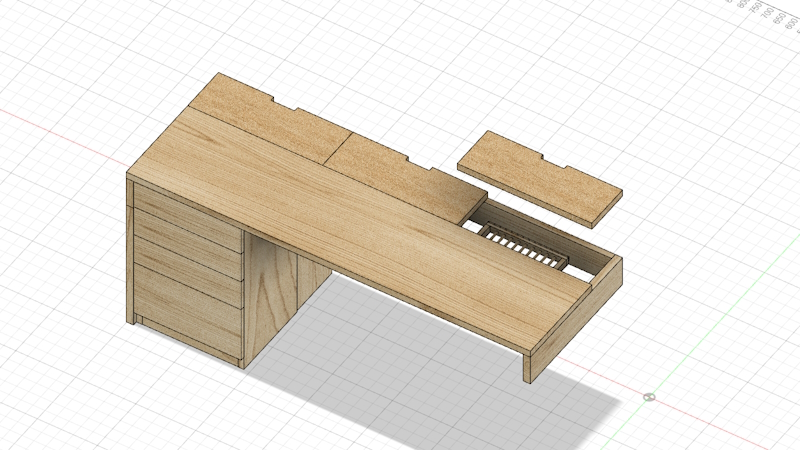
改善案B ワイヤーネット収納
奥の壁側にワイヤーネットを取り付け、そこに結束バンドやフックなどを使ってケーブル・機器類を固定します。
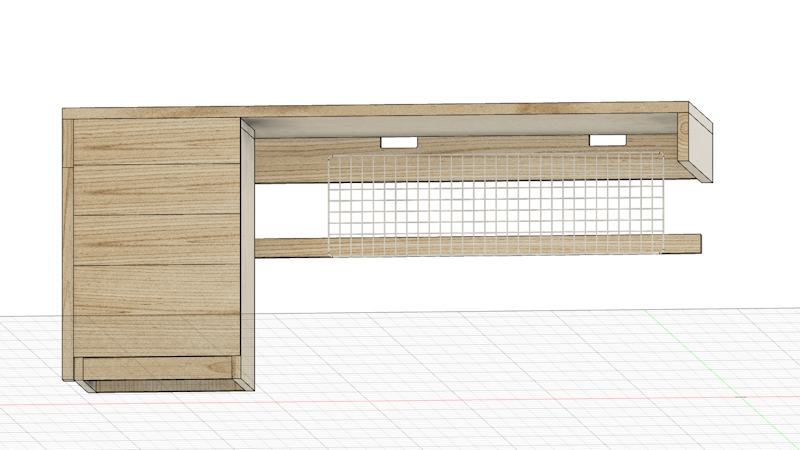
どちらも課題は出てきそうですが、メンテナンス性はよくなると思います。
「上または正面から、十分な広さ・体勢で」メンテナンス作業ができることが大切です。
反省点②「最初に決めておきたい機器類」
PCデスクを設計するとき最初に決めておけばよかったと思った機器類が、モニターアームと照明です。
モニターアームの奥行きがありすぎる問題
デスクの上をスッキリさせたかったので、モニターアームは壁掛け式を選びました。
上下左右に角度調整が可能で、モニターは360度回転します。壁の中に下地木材が入っている位置に、ビスで固定するタイプです。
設置してみると意外に奥行きがあって、モニターの画面が結構手前にきます。

左右のスピーカーとのバランスはいいので「まあいいか」と思って使い始めましたが、、、
正面に座ると、モニターとの距離がかなり近いです。(!)
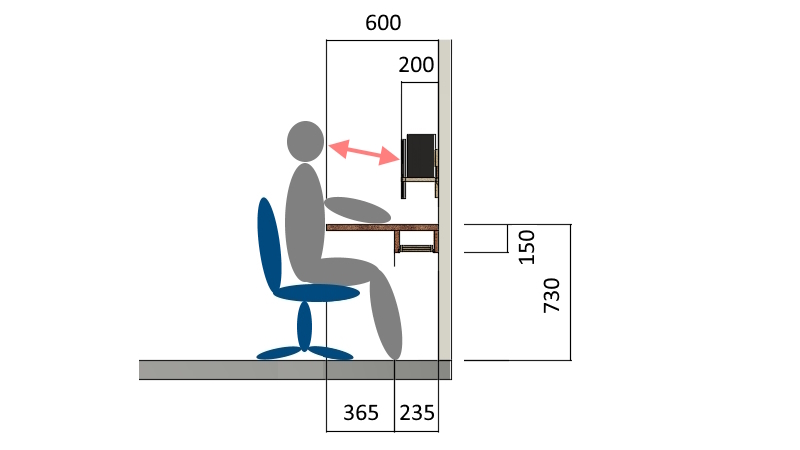
画面まで400mmでは近すぎるので、少し後ろに下がって距離をとります。
しかし、そうするとデスクに肘をついてゆったりタイピングできなくなるのが残念です。
このモニターアームをしばらく使ってみて思いましたが、ジョイントを上下方向に動かす機会がほぼありません。
椅子のほうに高さ調整機能があるので、それで十分です。
部屋の角なのでモニターは少し左に傾けますが、それなら左右にのみ動くモニターアームにしたほうが奥行きを取らなかったと思います。
照明でデスクの印象が変わる
天板を広く使うために「真上に棚を設置して、その下に照明をつける」予定でしたが、、、
そのあと地震があったことで意識が変わり、高い位置の収納はボツになりました。
今のところ、以前からあったアームライトを使っていますが、仮置き感が否めません。

照明選びでデスクの使い勝手や印象が変わるので、これはもったいないです。
壁掛けタイプの照明などを検討していますが、デスクの設計時点でしっかり決めておきたい要素です。
→ 2024.2.24追記 購入しました。
おわりに
デスク設計を考えるとき、「画面を見る、本を読む、ものを書く」などの動作はイメージしやすいですが、、、
「ひと休みする、機器を入れ替える、収納物を出し入れする」といった動作は軽視しがちです。
行動に支障が出ないか、出る場合は許容範囲内か、頻度はどのくらいか。
ひととおり想定してみることが大事だと思います。
→ 関連記事





コメント